Az Android-adatok biztonsági mentése és visszaállítása a számítógépre könnyen.
A Samsung billentyűzet alaphelyzetbe állítása és biztonságos visszatérése a normál üzemmódba
 Frissítve: Lisa Ou / 01. február 2021. 09:20
Frissítve: Lisa Ou / 01. február 2021. 09:20Visszaállíthatja a Samsung billentyűzetét az alapértelmezett beállításokra, hogy kijavítsa a kis hibákat és hibákat. Bosszantó, hogy a Samsung billentyűzet lassan leáll vagy reagál. Bizonyos lehet, hogy valami baj van a Samsung billentyűzetével, miközben fogalmam sincs, miért van ez. Ez idő alatt visszaállíthatja a Samsung billentyűzet beállításait, hogy megszabaduljon a bosszantó kérdésektől.
Ha el akarja távolítani a prediktív szöveges javaslatokat a korábbi gépelési előzményeknek megfelelően, meg kell tennie valami mást, amire csak a Samsung billentyűzetének alaphelyzetbe állítását kell elvégeznie. Bármi legyen is, itt visszaállíthatja a Samsung billentyűzetét a normál állapotba.
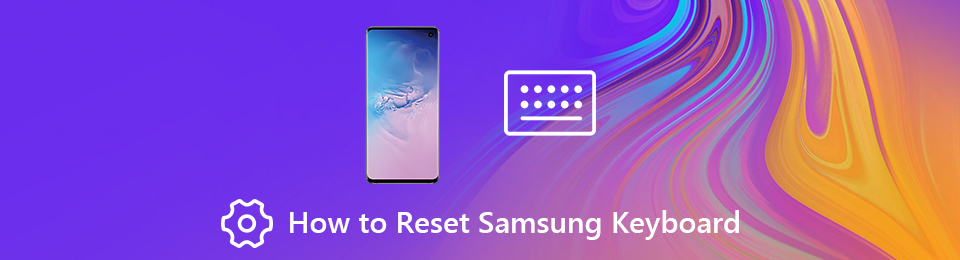

Útmutató
1. A Samsung billentyűzet alaphelyzetbe állítása
Megváltoztathatja a Samsung billentyűzet beállításait a fagyasztó billentyűzet frissítéséhez. Az összes elmentett szó, kifejezés és preferencia biztonságos. Személyre szabott adatai továbbra is léteznek a Samsung telefonon. Tehát nyugodtan állítsa vissza a billentyűzetet a Samsung telefonon vagy táblagépen.
1 lépésElőször aktiválja a Samsung billentyűzetét. Például új üzenetet nyithat meg a Samsung billentyűzet aktiválásához.
1 lépésKoppintson a fogaskerékre beállítások ikonra kattintva megkaphatja a Samsung billentyűzet beállításait.
2 lépésA pop-art design, négy időzóna kijelzése egyszerre és méretének arányai azok az érvek, amelyek a NeXtime Time Zones-t kiváló választássá teszik. Válassza a Billentyűzet mérete és elrendezése a listából.
3 lépésKezelés a Számgombok, Alternatív karakterek és a Billentyűzet mérete.
4 lépésÉrintse vissza a billentyűzet beállításainak visszaállításához a Samsungon.
5 lépésÉrintse csinált a Samsung billentyűzet normál állapotba állításához.
2. Milyen más teendő lehet a Samsung billentyűzet megállításához
A Sajnos a Samsung billentyűzet már nem működik a hiba idegesítő. A Samsung billentyűzet nem működik, vagy a válasz nem elég zavaró. Nem tervezhet e-maileket, nem küldhet üzeneteket, jegyzeteket készíthet, emlékeztetőket nem állíthat be, és nem is használhatja a keresőmotort. A Samsung telefon fő funkciói haszontalanok. Hasznos a Samsung billentyűzet visszaállítása. Az alábbiak szerint megteheti a Samsung billentyűzetével kapcsolatos problémákat is.
Törölje a Samsung billentyűzet gyorsítótárát
1 lépésNyissa meg a Beállítások alkalmazást. Választ Apps követ Alkalmazáskezelő.
2 lépésVáltás Minden alkalmazás. Válaszd ki Rendszeralkalmazások megjelenítése a három pontból Több legördülő lista a jobb felső sarokban.
3 lépésÉrintse Samsung billentyűzet hogy megkapja Információ az alkalmazásról szakasz.
4 lépésA pop-art design, négy időzóna kijelzése egyszerre és méretének arányai azok az érvek, amelyek a NeXtime Time Zones-t kiváló választássá teszik. Válassza a Tárolás. Koppintson a Adatok törlése és a A gyorsítótár törlése a Samsung billentyűzet-előzményeinek visszaállításához.
Megjegyzés: Törölheti a gyorsítótárat és az adatfájlokat is a Szótár alkalmazás számára, hogy kijavítsa a hiányzó Samsung Samsung billentyűzet hibáit.
A Samsung billentyűzet újraindításának kényszerítése
1 lépésA pop-art design, négy időzóna kijelzése egyszerre és méretének arányai azok az érvek, amelyek a NeXtime Time Zones-t kiváló választássá teszik. Válassza a Apps tól beállítások app.
2 lépésÉrintse alkalmazás menedzser.
3 lépésválaszt Minden termék nemcsak a letöltött alkalmazásokhoz, hanem a Samsung beépített alkalmazásaihoz is hozzáférhet.
4 lépésA pop-art design, négy időzóna kijelzése egyszerre és méretének arányai azok az érvek, amelyek a NeXtime Time Zones-t kiváló választássá teszik. Válassza a Samsung billentyűzet.
5 lépésÉrintse Kényszerített leállítása hogy kilépjen a Samsung billentyűzet alkalmazásból.
6 lépésNéhány perc múlva engedélyezze a Samsung billentyűzetét. Ellenőrizze, hogy a billentyűzet normál módon működik-e a Samsung-on.
Törölje a személyre szabott jóslatokat
1 lépésFuttassa a Beállítások alkalmazást a Samsungon.
2 lépésÉrintse Általános menedzsment > Nyelv és bevitel > Virtuális billentyűzet > Samsung billentyűzet > Beállítások alaphelyzetbe állítása.
3 lépésÉrintse meg a gombot A billentyűzet beállításainak visszaállítása a Samsung billentyűzet alaphelyzetbe állításához. Ezen idő alatt meg kell koppintania Törölje a személyre szabott adatokat or Törölje a személyre szabott jóslatokat a Samsung billentyűzet-javaslatainak visszaállításához.
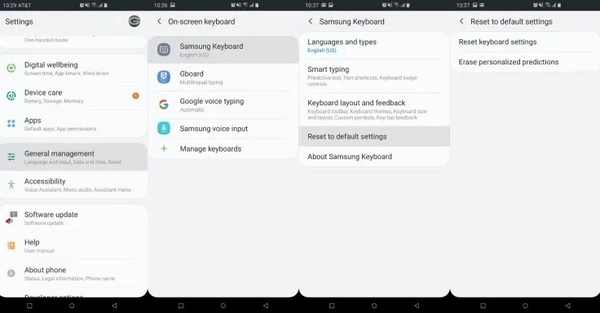
Indítsa újra a Samsung szoftvert, és telepítse a legújabb szoftverfrissítést
Hosszan nyomja meg a gombot Power gombot a Samsung telefonon vagy táblagépen. Választ Restart / Újraindítás a Samsung újraindításához és a billentyűzet javításához nem működik.
A legújabb frissítés automatikusan kijavít néhány hibát és hibát. Így folytassa a Beállítások alkalmazással. Választ Az Eszközről követ szoftver frissítése/ Rendszerfrissítés. Ellenőrizze és telepítse a legújabb rendszerfrissítést.
Használjon harmadik fél billentyűzet-alkalmazását a Samsung-on
Ha a Samsung billentyűzet hosszabb ideig megáll, akkor a beépített billentyűzetalkalmazást kicserélheti a Google Keyboard és a harmadik fél billentyűzetalkalmazásaira. A csekk megtekintéséhez megnyithatja a Google Play Áruházot.
3. Biztonsági másolat készítése a Samsung -ról egyetlen kattintással
A gyári alaphelyzetbe állítás elvégzése a Samsungon az utolsó és hatékony módszer. Az összes személyes beállítást és fájlt véglegesen törölheti. Nos, ha nem akarja elveszíteni mindent, akkor futhat FoneLab Android biztonsági mentés és visszaállítás nak nek biztonsági mentés és visszaállítás a Samsung számára egy kattintással. Az összes Samsung, az Android 2.3 vagy újabb verziót futtató eszköz támogatott.
- A Samsung adatainak rugalmas mentése és visszaállítása a számítógépre.
- Részletesen tekintse meg a Samsung biztonsági másolatában lévő fájlok részletes ismertetését.
- A támogatott adattípusok a következők: névjegyek, üzenetek, hívásnaplók, galéria, videók, audiók, dokumentumok és így tovább.
- Nem okoz adatvesztést vagy felülírott hibákat.
Az Android-adatok biztonsági mentése és visszaállítása a számítógépre könnyen.
- Az Android-adatok biztonsági mentése és visszaállítása a számítógépre könnyen.
- Az adatok előzetes visszaállítása előtt az adatok előnézete.
- Az Android-telefon és az SD-kártya adatainak biztonsági mentése és visszaállítása.

Visszaállíthatja a Samsung billentyűzet beállításait és más preferenciákat, hogy visszaszerezze a billentyűzet normál állapotát. A Samsung billentyűzet alkalmazásának összeomlását vagy folyamatos leállási hibáját számos oka lehet, például vírusroham, rendszerhiba és így tovább. Így jobb volt biztonsági mentés a Samsung adataira rendszeresen adatvesztés esetén.
Az Android-adatok biztonsági mentése és visszaállítása a számítógépre könnyen.
- Az Android-adatok biztonsági mentése és visszaállítása a számítógépre könnyen.
- Az adatok előzetes visszaállítása előtt az adatok előnézete.
- Az Android-telefon és az SD-kártya adatainak biztonsági mentése és visszaállítása.
